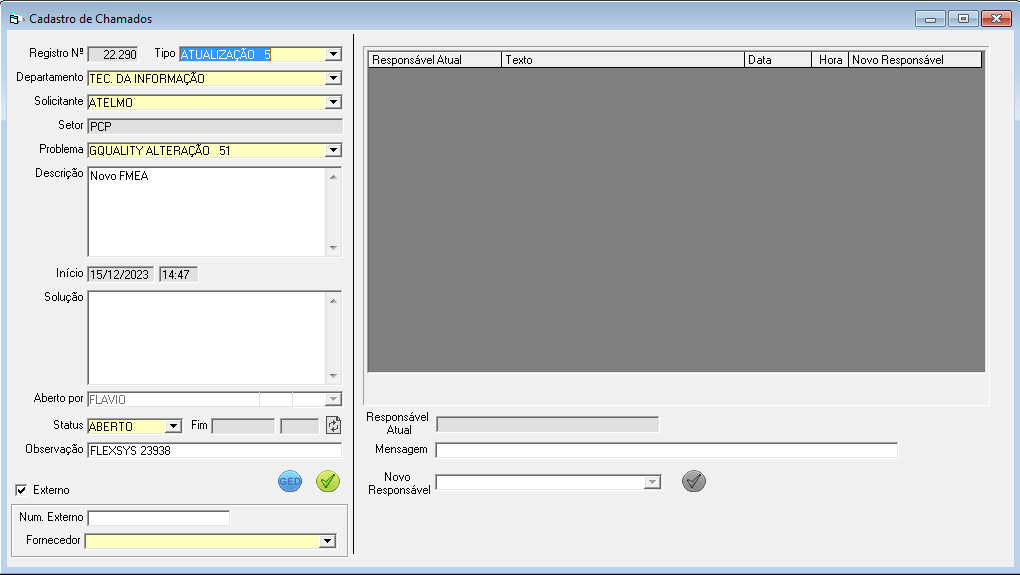
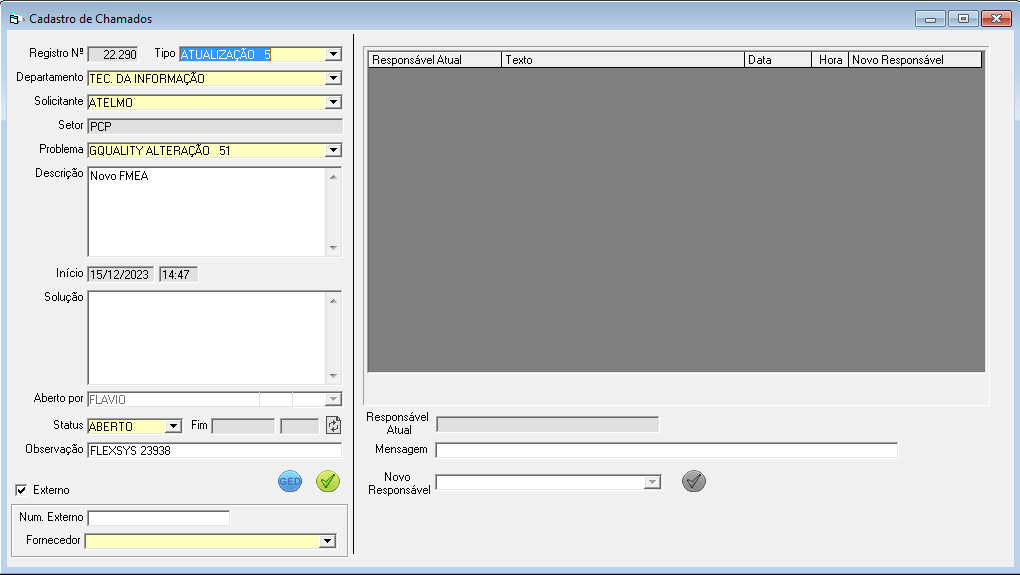
Objetivo -
A tela acima permite incluir, alterar, visualizar ou
excluir os status dos chamados. O colaborador só poderá visualizar os chamados
nos casos em que ele é o solicitante ou foi aberto por ele, ou foi colocado como
Responsável Atual em algum momento. Assim poderá sempre acompanhar todo o
histórico.
Colaboradores Responsáveis por outros Colaboradores poderão visualizar todos os
chamados que eles forem solicitantes ou aberto por algum deles.
Todos os membros da Equipe do Responsável Atual do chamado também poderão
visualizar e responder o chamado.
Acesso - Chamado TI / Chamados
Campos
Registro n°: Numero Seqüencial, automático para identificação do Registro de Manutenção.
Tipo: Seleção do tipo de chamado.
Solicitante: Solicitante logado quando da geração do cadastro de chamado. É necessário que no cadastro dele esteja marcado parâmetro Chamado.
Departamento: Departamento do chamado.
Setor: Setor do solicitante.
Problema: Seleção do tipo de problema, previamente cadastrados.
Descrição: Descrição do problema.
Inicio: Data e hora do registro do cadastro de chamados.
Solução: Descrição da solução do chamado.
Aberto por: Colaborador cadastrado que abriu o chamado. É necessário que no cadastro dele esteja marcado parâmetro Chamado.
Status: Aberto ou Fechado.
Fim: Data e hora do fechamento do chamado.
 - Atualiza tempo Total
do chamado.
- Atualiza tempo Total
do chamado.
Observação: Campo para indicação e comentários
Externo: Indica que o chamado envolve fornecedor externo. Ao marcar o parâmetro abre novos campos:
Num Externo: Indica número de controle junto ao Fornecedor. Visível somente se Externo marcado.
Fornecedor: Indica o Fornecedor responsável pelo chamado. Visível somente se Externo marcado.
Botões:
![]() Acesso a pasta
GED (Gestão Eletrônica de
Documentos) para armazenar documentos relativos
ao Cadastro de Chamados.
Acesso a pasta
GED (Gestão Eletrônica de
Documentos) para armazenar documentos relativos
ao Cadastro de Chamados.
 Conclui o chamado. Somente o solicitante
pode encerrar o chamado.
Conclui o chamado. Somente o solicitante
pode encerrar o chamado.
Nota:
O chamado é encerrado automaticamente se ultrapassar parâmetro dias de Fechamento, neste caso é colocada mensagem no Chat "AUTOMÁTICO: Chamado Encerrado"
Chat: Para inserir mensagem, incluir mensagem e Novo responsável com responsabilidade pela execução da atividade.
Responsável Atual: Apresenta o colaborador responsável pela atividade.
Mensagem: Campo texto, com a descrição da atividade a ser realizada.
Novo Responsável: Apresenta o novo responsável pela execução da atividade.
 Grava a mensagem no Chat
registrando o texto, data, hora e o novo Responsável,
e envia automaticamente E-mail
ao Responsável
Grava a mensagem no Chat
registrando o texto, data, hora e o novo Responsável,
e envia automaticamente E-mail
ao Responsável
Incluir
registro: Para incluir um novo registro clique
em adicionar
![]() posteriormente, preencher os campos e clicar em salvar
posteriormente, preencher os campos e clicar em salvar
![]() .
Para mais informações sobre as operações básicas do G-Quality, entre nos
conceitos básicos.
.
Para mais informações sobre as operações básicas do G-Quality, entre nos
conceitos básicos.